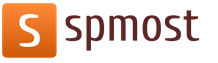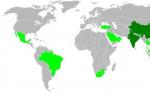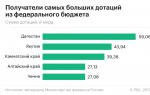Учет операций по счетам в банках. Автозаполнение реквизитов платежек на перечисление налогов и взносов 1с предприятие 8.3 платежное поручение
Владимир Ильюков
Автоматическое создание платёжных поручений на уплату налогов и взносов в 1С Бухгалтерия 8.3 - это не вымысел, это реальность. Ушли те времена, когда надо было долго и нудно настраивать платёжки. Постоянно следить за тем, чтобы в платёжке были правильно указаны КБК и платёжные реквизиты.
Новые технологии позволили автоматизировать процесс создания платёжек на уплату налогов и взносов. Очень многие пользователи этим активно пользуются. Но есть и такие, кто по старинке продолжает копировать ранее оформленные платёжки, затем вручную заполняет их актуальными данными. Это не всегда удобно и чревато ошибками.
Платёжные поручения в программе 1С Бухгалтерия 8.3 можно создать тремя способами.
- Вручную.
- Автоматически из списка задач.
- Автоматически из журнала «Платёжные поручения».
О механизме автоматического формирования платёжек в 1С 8.3
Для автоматического формирования платёжных поручений в 1С Бухгалтерия 8.3 почти ничего настраивать не надо. Надо лишь понимать, как происходит формирование платёжек.
Начнём со справочника «Налоги и взносы»: «Справочники > Банк и касса > Налоги и взносы ». Если открыть его в чистой информационной базе, в которой не создано ещё ни одной организации, то в нём отобразятся только два налога.
Первая мысль, которая приходит в голову - это воспользоваться кнопкой «Создать» и описать в нём все необходимые налоги и взносы. Лучше этого не делать. По мере необходимости нужные налоги будут автоматически актуализироваться в этом справочнике.
Что значит по мере необходимости? Вы, наверное, замечали, что при открытии чистой базы программа сначала предлагает подключиться к серверам 1С, чтобы получить последнее обновление. Только после этого программа предлагает описать организации.
При создании новой организации или индивидуального предпринимателя программа автоматически формирует учётную политику, а также налоги и взносы, которые она должна уплачивать. Делается это на основании указанной при создании организации системы налогообложения.
Для примера создадим организацию ООО «ОСН», то есть с общей системой налогообложения. На данном этапе в карточке организации достаточно указать наименование организации. Остальные реквизиты нас пока не интересуют. А теперь снова откроем справочник «Налоги и взносы».
Как видно в нём автоматически актуализировались налоги, которые в обязательном порядке уплачивают все налогоплательщики, применяющие ОСН.
Как же быть, если кроме указанных налогов организация обязана уплачивать и другие налоги? Выше было отмечено, что вручную их лучше не создавать. Всё просто. Предположим, что наша организация совмещает ОСН с ЕНВД и платит Торговый сбор. Открываем форму «Главное > Настройки > Налоги и взносы » и устанавливаем соответствующие флаги.
После этого в справочнике «Налоги и взносы» актуализируются ещё два налога: ЕНВД и Торговый сбор.
Если требуется подключить ещё какие-то налоги, то в форме «Настройки налогов и отчётов» надо кликнуть по ссылке «Все налоги и отчёты (ещё 14)». Раскроется перечень дополнительных налогов. Этот же перечень можно открыть, кликнув по ссылке «Настройка списка налогов и отчётов» в форме «Главное > Задачи > Список задач».
Вы, наверное, обратили внимание на то, что в справочнике «Налоги и взносы» каждый элемент автоматически создаётся с заполненным КБК, счётом учёта и шаблоном для назначения платежа.
Чтобы быть уверенным в том, что для того или иного налога установлен правильный КБК, достаточно вовремя обновлять программу. А для этого пользователи профессиональных версий программ 1С Предприятие обязаны систематически оформлять подписку на 1С ИТС ТЕХНО или на 1С ИТС ПРОФ .
Кроме данных о налоге платёжное поручение должно содержать так называемые платёжные реквизиты. Это банковские реквизиты администраторов соответствующих налогов.
Считаем, что у нас есть сервис 1С Контрагент. Тогда в карточке реквизитов организации, в соответствующих полях указываем код контролирующего органа и нажимаем на кнопку «Заполнить реквизиты по коду». В результате сервис 1С Контрагент автоматически заполнит платёжные реквизиты контролирующих органов.
Об их заполнении свидетельствуют появления ссылок против надписей «Платёжные реквизиты». Чтобы убедиться в том, что реквизиты для платёжного поручения сформированы верно, кликнем, например, по ссылке «Управление Федерального казначейства …» и проверим так ли это.
Теперь всё готово для оформления платёжных поручений. Рассмотрим автоматические способы формирования платёжек в 1С.
Создание платёжных поручений в 1С Бухгалтерия 8.3 из списка задач
Открываем форму «Главное > Задачи > Список задач». В ней система напоминает пользователю о сроках уплаты налогов, взносов и о сроках подачи регламентированных отчётов. Но это не просто список напоминаний. Здесь же можно создать платёжные поручения на уплату налогов и взносов, а также сформировать регламентированные отчёты.
Нас интересуют платежи. Обратим внимание на то, что «Страховые взносы, уплата за февраль» по какой-то причине были просрочены. Кликнем по этой ссылке. Откроется форма «Страховые взносы, уплата за февраль 2017 г.».
В этой форме, в разделе «Расчёт суммы» отображены все страховые суммы, которые организация ООО «Расходы на оплату труда» должна была бы оплатить за февраль. Наличие этого раздела свидетельствует о том, что зарплата и страховые взносы за февраль, были начислены. Однако страховые взносы пока не оплачены.
Для того, чтобы минимизировать нарастание пени за несвоевременную уплату можно «Запросить сверку с ФНС». Это удовольствие могут позволить себе те пользователи, у которых подключен сервис 1С-Отчётность .
Для создания платёжек в 1С на уплату страховых взносов нажимаем на кнопку «Оплатить». В результате данная форма примет вид.
Кстати, если бы зарплата не была бы начислена, то на месте раздела «Расчёт суммы» отобразилась бы кнопка «Начислить зарплату и взносы».
Разумеется, для начисления зарплаты и страховых взносов нет необходимости обращаться в раздел главного меню «Зарплата и кадры». Это можно сделать, нажав на кнопку «Начислить зарплату и взносы» в форме «Страховые взносы, уплата за апрель 2017 г.».
Вернёмся к списку задач для организации ООО «Оптовая торговля» и кликнем по ссылке «УСН, авансовый платёж за 1-й квартал 2017 года».
В этой форме наглядно отображён расчёт авансового платежа. Кликаем по ссылке «Платёжное поручение 6 от 10.04.2017». Откроется форма платёжки, проверяем её и проводим.
Таким образом создаём платёжки по всем налогам и взносам, которые организация обязана уплачивать.
Создание платёжек в 1С 8.3 в журнале платёжных поручений
Откроем журнал платёжек: «Главное > Банк > Платёжные поручения».
В шапке журнала нажимаем а кнопку «Оплатить > Начисленные налоги и взносы» . Откроется вспомогательная форма «Начисленные налоги и взносы».
В её табличной части перечислены все начисленные налоги и взносы, которые организация обязана уплатить. Важно иметь ввиду, что здесь отображаются только те налоги и взносы, которые были начислены в программе. Об этом же напоминаем надпись, расположенная сразу под наименованием формы: «В списке приведены только начисленные налоги и взносы. Для оплаты других налогов и взносов перейдите в список задач».
Нажатие на кнопку «Создать платёжные документы» приведёт к созданию платёжек по отмеченным в табличной части налогам и взносам.
Заключение
Возможно, что кто-то спросит, а какой способ создания платёжек для уплаты налогов и взносов лучше использовать в программе 1С Бухгалтерия 8.3. Однозначный ответ дать невозможно: оба способа хороши. Правда, в конкретной ситуации следует на выбор способа могут повлиять следующие особенности.
- Формирование платёжек в 1С из списка задач . Этот способ очень хорош в тех случаях, когда пользователь не помнит даты уплаты налогов и взносов. При использовании этого способа каждый клик создаёт платёжные поручения на отдельный вид налога или группу налогов. В рассмотренном выше примере это группа платёжек на уплату страховых взносов. В остальных случаях все по отдельности: Налог на прибыль, НДС, налог на имущество и т.д.
- Формирование платёжек в 1С из журнала платёжных поручений . При использовании этого способа система не контролирует сроки уплаты налогов и взносов. Зато она позволяет создать платёжные поручения сразу на все начисленные налоги и взносы.
Платежное поручение в 1С 8
Документ «Платежное поручение исходящее» предназначен для учета списания безналичных денежных средств. Также, с его помощью печатаются формы исходящих платежных поручений.
Для вызова документа выберите пункт главного меню Банк - Платежное поручение исходящее. Далее нажмите в командной панели кнопку Добавить (или клавишу Insert или воспользуйтесь меню Действия - Добавить).
"Оплата поставщику";
"Возврат денежных средств покупателю";
"Перечисление налога";
"Расчеты по кредитам и займам с контрагентами";
"Прочее списание безналичных денежных средств";
"Перевод на другой счет организации";
"Перечисление заработной платы";
"Прочие расчеты с контрагентами".
Операция"Оплата поставщику" предназначена для отражения расчетов с поставщиком.
Операция "Возврат денежных средств покупателю" используется для отражения возврата безналичных денежных средств покупателю.
Операция "Расчеты по кредитам и займам с контрагентами" предназначена для отражения расхода безналичных денежных средств по кредитам и займам.
Операция "Прочие расчеты с контрагентами" предназначена для отражения списания денежных средств по договорам с контрагентами в прочих случаях.
Операция "Перевод на другой счет организации" указывается при перечислении денежных средств на другой счете организации, включая расчетные, валютные и специальные счета.
Операция "Перечисление заработной платы" указывается при списании безналичных денежных средств на перечисление заработной платы.
В остальных случаях выбирается операция "Прочее списание безналичных денежных средств" .
Документ заполняется в два этапа. Первый этап - необходимо указать:
Организацию;
контрагента - получателя денежных средств;
договор с контрагентом;
курс валюты взаиморасчетов по договору, по которому будет учтен платеж во взаиморасчетах или сумму, на которую изменится состояние взаиморасчетов;
Второй этап заключается в учете фактического списания денежных средств по информации из банка организации. При этом заполняются следующие реквизиты:
флаг «Оплачено»
дата фактической оплаты документа (по выписке банка)
Документ «Платежное поручение входящее» предназначен для учета поступления безналичных денежных средств.
Для вызова документа выберите пункт главного меню Банк - Платежное поручение входящее.
С помощью документа отражаются следующие виды хозяйственных операций:
"Оплата от покупателя";
"Возврат денежных средств поставщиком";
"Расчеты по кредитам и займам";
"Прочие расчеты с контрагентами";
"Поступления от продаж по платежным картам и банковским кредитам";
"Прочие поступления безналичных денежных средств".
Документ заполняется при фактическом поступлении денежных средств по информации из выписки банка.
При этом необходимо указать:
Организацию;
банковский счет организации;
контрагента, от которого поступил платеж;
договор с контрагентом;
при валютных расчетах - курс валюты взаиморасчетов по договору, по которому будет учтен платеж, и сумму в валюте, на которую изменится состояние взаиморасчетов
| Интерфейс системы | |||||
|---|---|---|---|---|---|
| 1. | Работа с главным меню и панелью инструментов | 2:03 | 5 | 27173 | |
| 2. | Общая информация о формах | 1:09 | 0 | 7119 | |
| Работа с формами | |||||
| 3. | Работа с табличным полем | 1:44 | 0 | 8311 | |
| 4. | Реквизиты формы | 2:05 | 0 | 5501 | |
| Основные объекты конфигурации | |||||
| 5. | Основные объекты конфигурации | 2:26 | 0 | 7704 | |
| Начало работы с программой. | |||||
| 6. | Заполнение сведений об организации | 2:32 | 0 | 15072 | |
| 7. | Заполнение параметров учетной политики | 2:34 | 0 | 13635 | |
| 8. | Планы счетов бухгалтерского учета | 2:07 | 0 | 10092 | |
| 9. | Настройка аналитического учета запасов | 2:01 | 0 | 6301 | |
| 10. | Заполнение сведений о деловых партнерах организации | 2:30 | 0 | 5523 | |
| 11. | Заполнение сведений о товарах и услугах, приобретаем... | 2:17 | 0 | 8811 | |
| 12. | Отражение хозяйственных операций с помощью документо... | 2:02 | 0 | 8295 | |
| 13. | Ввод проводок вручную | 2:24 | 0 | 12462 | |
| Учет банковских операций | |||||
| 14. | Платежное поручение | 3:20 | 1 | 18402 | |
| 15. | Выписка банка | 2:29 | 0 | 26686 | |
| Учет кассовых операций | |||||
| 16. | Приходный кассовый ордер | 3:20 | 1 | 20513 | |
| 17. | Расходный кассовый ордер | 3:15 | 0 | 12593 | |
| 18. | Авансовый отчет | 2:46 | 0 | 16947 | |
| Покупка | |||||
| 19. | 3:29 | 0 | 17879 | ||
| 20. | Возврат товаров поставщику, отчет комитенту о продаж... | 3:07 | 0 | 5556 | |
| 21. | Акт сверки взаиморасчетов | 3:15 | 0 | 21546 | |
| Продажа | |||||
| 22. | Реализация товаров и услуг | 3:37 | 0 | 15855 | |
| 23. | Отчет комиссионера о продажах | 2:59 | 0 | 7766 | |
| 24. | Отчет комитенту о продажах | 2:52 | 0 | 6712 | |
| 25. | Отчет о розничных продажах. Возврат товаров от покуп... | 3:11 | 0 | 9330 | |
| Склад | |||||
| 26. | Оприходование, перемещение и списание товаров на скл... | 3:16 | 0 | 54281 | |
| 27. | Инвентаризация товаров на складе | 2:09 | 1 | 15155 | |
| Производство | |||||
| 28. | Требование-накладная | 1:48 | 0 | 10573 | |
В настоящее время пользователи «1С:Бухгалтерии 8» ред. 3.0, подключенные к Интернет-поддержке, могут автоматически заполнять реквизиты собственной организации по ИНН, реквизиты своих контрагентов по ИНН или по наименованию, а также платежные реквизиты своей налоговой инспекции по ее коду. Начиная с версии 3.0.39 платежные поручения на уплату налогов (взносов), в том числе пени, проценты и штрафы по налогам (взносам), также заполняются автоматически.
Заполнение платежных поручений на уплату налогов или страховых взносов требует особой внимательности. Стоит допустить ошибку, и деньги не будут зачислены в срок, а налогоплательщику (плательщику страховых взносов) могут грозить санкции (штрафы, пени). Кроме этого, организация вовремя не получит справку об исполнении обязанности по уплате налогов, а такая справка может срочно потребоваться при получении кредита в банке или для участия в тендере. Таким образом, допущенные ошибки в платежных поручениях на уплату налогов и взносов влекут за собой негативные последствия для бизнеса.
Напоминаем, что индивидуальные предприниматели (ИП) могут уплачивать налоги и взносы наличными денежными средствами через кассу банка по квитанции по форме ПД-4сб (налог). На печатной форме нанесен с двумерный штрих-код (QR-код) по стандарту "Символы двумерного штрихового кода на документах для осуществления платежей физическими лицами". Такие квитанции принимаются к оплате в ряде банков и финансовых организаций, поддерживающих стандарт. Все остальные экономические субъекты уплачивают налоги, взносы и сборы только безналичным способом.
В «1С:Бухгалтерии 8» ред. 3.0 поддерживается автоматическое заполнение платежных поручений на перечисление налогов и взносов, а также квитанций на уплату налогов (взносов) наличными денежными средствами. Платежное поручение или квитанция могут формироваться следующими способами:
- из списка Задачи бухгалтера на рабочем столе;
- из помощника Уплата налогов и взносов , доступ к которому осуществляется из списка платежных поручений или из списка кассовых документов по кнопке Уплата налогов ;
- из помощника Уплата фиксированных взносов , доступ к которому осуществляется по одноименной гиперссылке из раздела Операции - ИП ;
- вручную из списка документов Платежные поручения или Выдача наличных по кнопке Создать .
При создании вручную платежного документа на уплату налогов (взносов) в поле Вид операции должен быть указан вид операции Уплата налога. В поле Налог следует выбрать нужный налог или взнос из справочника Налоги и взносы (рис. 1).

Основные виды налогов и взносов добавляются в справочник Налоги и взносы автоматически: при выполнении настроек списка налогов и отчетов организации, а также по мере ввода данных об объектах налогообложения. Данные об этих налогах и взносах поддерживаются в актуальном состоянии обновлением информационной базы и недоступны для редактирования. Сведения о других налогах и сборах, регулярно уплачиваемых организацией, могут быть добавлены в перечень вручную. Разовые платежи в бюджет можно отразить без создания отдельного элемента справочника. Для этого используется специальный элемент Прочие налоги и сборы .
Поле Вид налогового обязательства платежного документа по умолчанию заполняется значением Налог или Взносы. При необходимости в поле Вид налогового обязательства можно установить значения: Пени, Проценты, Штраф .
При изменении значений полей Налог и Вид налогового обязательства реквизит КБК динамически перезаполняется.
Остальные поля платежного документа по основным налогам и взносам заполняются автоматически при условии, что заполнены все необходимые реквизиты организации (ОКТМО, банковские реквизиты, платежные реквизиты налоговой инспекции и т.д.).
Показатель Налоговый период заполняется значением, который соответствует последнему завершенному налоговому (отчетному) периоду (или периоду, установленному для уплаты налога) при условии, что выбранная организация является плательщиком выбранного налога. Например, в поле Налоговый период автоматически установится значение прошлого квартала, если:
- в поле Налог выбрано значение Налог на прибыль, региональный бюджет;
- в регистре сведений Настройка списка налогов и отчетов указано, что авансы по налогу на прибыль уплачиваются ежеквартально.
Если в поле Налог выбрано значение НДФЛ при исполнении обязанностей налогового агента, то в поле Налоговый период автоматически установится значение прошлого месяца.
При создании платежного документа по кнопке Создать реквизит Дата документа (дата подписи налогоплательщиком декларации, представленной в налоговый орган) не заполняется. При необходимости реквизит Дата документа может быть заполнен вручную. Для этого следует перейти по ссылке в форму Реквизиты платежа в бюджет (рис. 2).

При необходимости в форме Реквизиты платежа в бюджет можно заполнить и другие поля: УИН (уникальный идентификатор начисления) и Номер документа (например, номер требования налогового органа об уплате налога или сбора).
Для отражения уплаты в бюджет налога (сбора, взноса) в документе Списание с расчетного счета следует выбрать вид операции Уплата налога, указать наименование налога и вид исполняемого налогового обязательства. Счета учета, а также аналитика по видам платежей и уровням бюджета заполняются автоматически (рис. 3).

Классификатор КБК в программе приведен в соответствие Указаниям о порядке применения бюджетной классификации Российской Федерации, утвержденным приказом Минфина России от 01.07.2013 № 65н, и оперативно обновляется при внесении изменений в Указания.
Разберемся, как создать, заполнить и выгрузить в банк оплату поставщикам за приобретенные предприятием товары и услуги в 1С 8.3. Оплата будет производиться с расчетного счета нашей организации.
Чтобы перевести средства на счет контрагента, потребуется:
перейти в программе к банковским документам;
сформировать платежное поручение на нужного контрагента;
выгрузить исходящие платежки в клиент-банк для проведения оплаты.
Узнать свою задолженность перед поставщиками можно из оборотно-сальдовой ведомости, сформированной по 60 счету за выбранный период:
Здесь отражены суммы, которые требуется перечислить для погашения задолженности. Для работы с банковскими платежными поручениями в 1С 8.3 предусмотрен раздел «Банки и касса», в котором выбирается пункт «Платежные поручения»:
В открывшейся форме кнопкой «Создать» формируем новый документ.
В нем заполняются следующие поля:
«Вид операции» - Оплата поставщику
«Получатель» - выбираем из списка контрагентов в разделе «Поставщики»
«Сумма платежа» - можно увидеть общую задолженность перед контрагентом в оборотно-сальдовой ведомости
Счет получателя, номер договора и назначение платежа подтянутся автоматически из реквизитов контрагента. Ставка НДС по умолчанию установлена из значения, выбранного для указанной организации.
Изменения в платежное поручение вносятся через кнопку «Настройки». В открывшейся панели есть 2 вкладки, которые позволяют менять настройки для контрагента и настройки для организации.
В «Настройках для контрагента» доступны изменения:
наименования организации (вместо OAO, например, можно написать «Открытое акционерное общество»);
порядка указания КПП контрагента;
назначения платежа (данный пункт можно заполнять автоматически или вносить данные вручную).
Во вкладке «Настройка для организации» к аналогичным настройкам добавлены поля для изменения формата вывода даты и суммы платежа:
После заполнения всех необходимых полей, полученный шаблон платежного поручения нужно провести. После этого документ выгружается в банк для оплаты поставщику на указанную сумму.
Следует учитывать, что платежное поручение является документом, на основании которого банк переводит платеж на счет клиента. При этом автоматически не формируется никаких проводок в 1С 8.3. Следовательно, требуется выполнить списание средств с расчетного счета, только после этого произведенная оплата отразится в учете, и появятся нужные проводки.
После получения банковской выписки об оплате документа, в платежном поручении ставится состояние «Оплачено», рядом с которой находится ссылка «Ввести документ списания с расчетного счета»:
Разберемся, как создать, заполнить и выгрузить в банк оплату поставщикам за приобретенные предприятием товары и услуги в 1С 8.3. Оплата будет производиться с расчетного счета нашей организации.
Чтобы перевести средства на счет контрагента, потребуется:
перейти в программе к банковским документам;
сформировать платежное поручение на нужного контрагента;
выгрузить исходящие платежки в клиент-банк для проведения оплаты.
Узнать свою задолженность перед поставщиками можно из оборотно-сальдовой ведомости, сформированной по 60 счету за выбранный период:
Здесь отражены суммы, которые требуется перечислить для погашения задолженности. Для работы с банковскими платежными поручениями в 1С 8.3 предусмотрен раздел «Банки и касса», в котором выбирается пункт «Платежные поручения»:
В открывшейся форме кнопкой «Создать» формируем новый документ.
В нем заполняются следующие поля:
«Вид операции» - Оплата поставщику
«Получатель» - выбираем из списка контрагентов в разделе «Поставщики»
«Сумма платежа» - можно увидеть общую задолженность перед контрагентом в оборотно-сальдовой ведомости
Счет получателя, номер договора и назначение платежа подтянутся автоматически из реквизитов контрагента. Ставка НДС по умолчанию установлена из значения, выбранного для указанной организации.
Изменения в платежное поручение вносятся через кнопку «Настройки». В открывшейся панели есть 2 вкладки, которые позволяют менять настройки для контрагента и настройки для организации.
В «Настройках для контрагента» доступны изменения:
наименования организации (вместо OAO, например, можно написать «Открытое акционерное общество»);
порядка указания КПП контрагента;
назначения платежа (данный пункт можно заполнять автоматически или вносить данные вручную).
Во вкладке «Настройка для организации» к аналогичным настройкам добавлены поля для изменения формата вывода даты и суммы платежа:
После заполнения всех необходимых полей, полученный шаблон платежного поручения нужно провести. После этого документ выгружается в банк для оплаты поставщику на указанную сумму.
Следует учитывать, что платежное поручение является документом, на основании которого банк переводит платеж на счет клиента. При этом автоматически не формируется никаких проводок в 1С 8.3. Следовательно, требуется выполнить списание средств с расчетного счета, только после этого произведенная оплата отразится в учете, и появятся нужные проводки.
После получения банковской выписки об оплате документа, в платежном поручении ставится состояние «Оплачено», рядом с которой находится ссылка «Ввести документ списания с расчетного счета»: